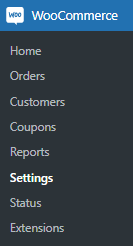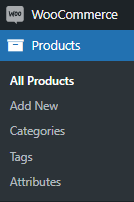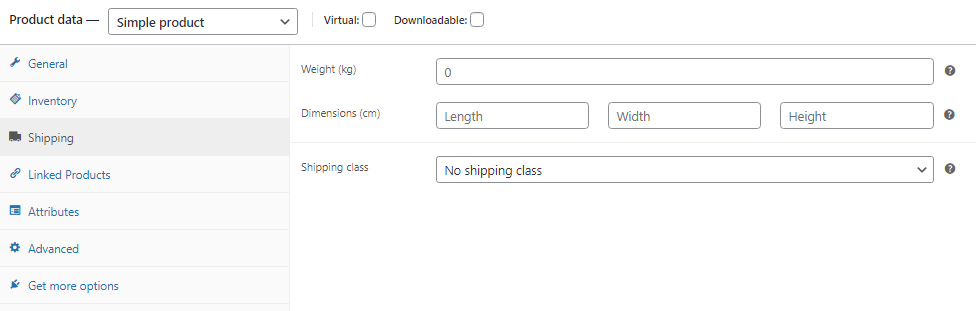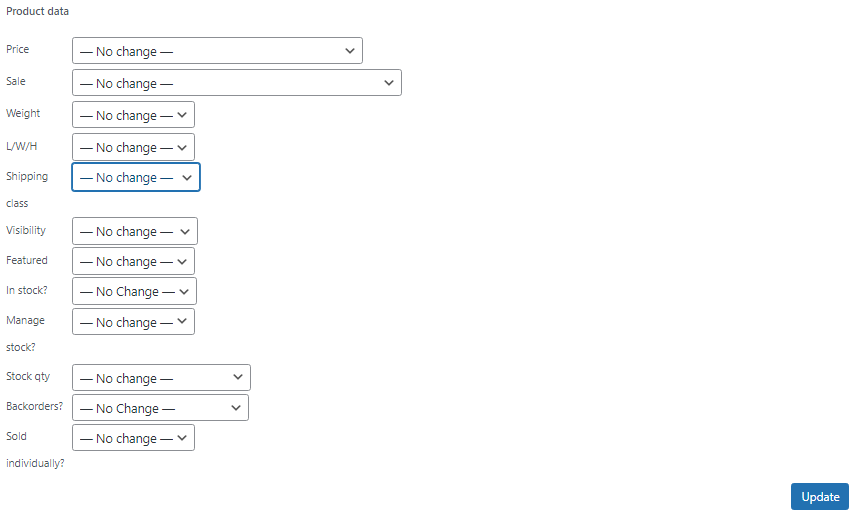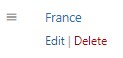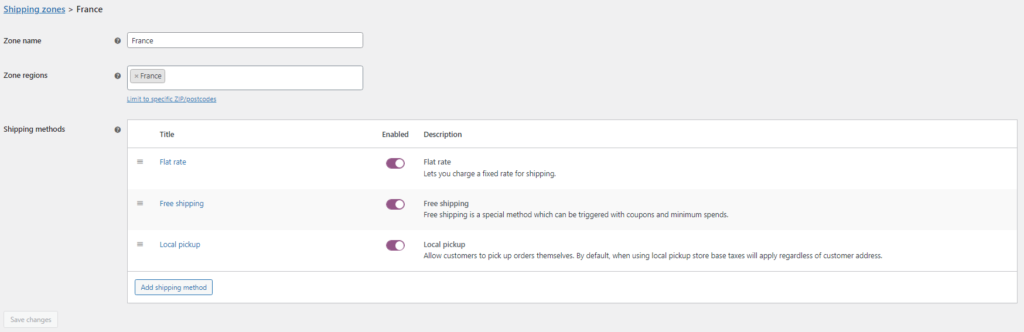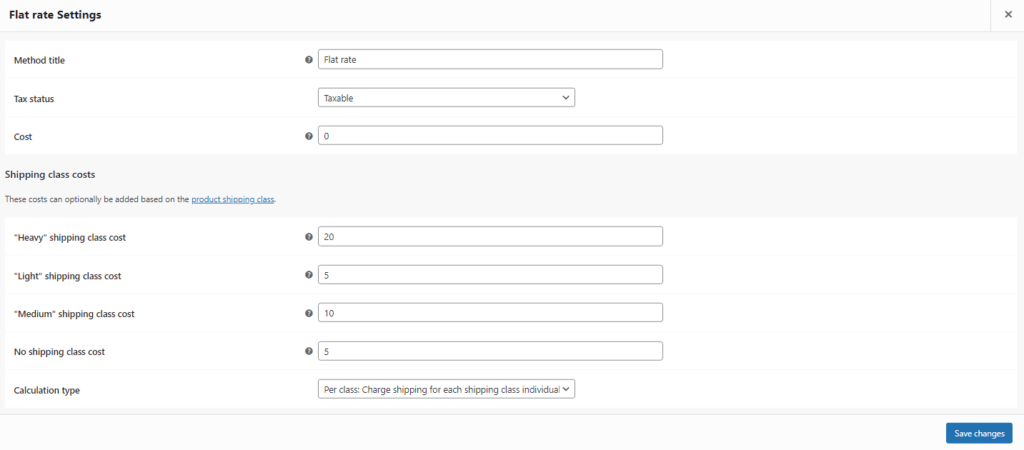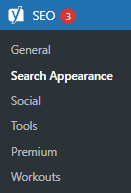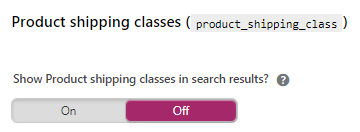¿Cómo utilizar las clases de envío de WooCommerce?
Índice del contenido
La integración exitosa de las clases de envío permite WooCommerce usuarios para aplicarlos y utilizarlos en sus tiendas online. Las clases de envío son una herramienta increíblemente útil que le permite asignar costos de envío específicos para productos individuales o grupos de productos. Si se usan correctamente, las clases de envío son de gran ayuda en la gestión de pedidos. Veamos cómo crear clases de envío, aplicarlas a productos específicos y asignar diferentes clases para diferentes zonas de envío.
¿Por qué utilizar las clases de envío de WooCommerce?
Cada producto tiene diferentes propiedades, por ejemplo, tamaño, peso, etcétera. Al considerar estas variables, probablemente haya llegado a la conclusión de que diferentes productos deben tener tarifas de envío distintas. No cobrarías la misma tarifa de envío por una caja de 20kg que por un sobre de 100 gramos, ¿verdad? Afortunadamente, tenemos clases de envío de WooCommerce. Puede crear fácilmente clases personalizadas desde cero y aplicarlas donde sea necesario. No es necesario asignar a cada pedido una tarifa determinada. Con las clases de envío, puedes optimizar el sistema de gestión de envíos de tu tienda en línea y ahorrarte dolores de cabeza cada vez que llega un nuevo lote de pedidos. ¡Automatiza el proceso para que puedas concentrarte en hacer crecer otras áreas de tu negocio!
Crear una clase de envío de WooCommerce
Comencemos ubicando el panel WooCommerce en su panel de WordPress. Cuando lo hayas hecho, ve al Ajustes.
En la parte superior de la pantalla, verá varias pestañas, cada una de las cuales es responsable de diferentes configuraciones. En nuestro caso buscamos la Envíos sección, haga clic en ella. Serás redirigido al Zonas de envío pestaña al principio. Justo debajo del Envíos , escoger Clases de envío preferiblemente.
En la esquina inferior derecha, verás un botón Agregar clase de envío. Haz clic en él para avanzar.
Se le presentarán 3 ventanas separadas: Nombre de la clase de envío, Lingotey Descripción para su referencia. Conjunto Nombre de la clase de envío Según sus especificaciones, en nuestro caso, será Heavy. A continuación defina el Lingote. Si vas a dejar el Lingote campo vacío, entonces se llenará solo según el Nombre de la clase de envío. En el campo Descripción, describa las características principales de su clase de envío, para que pueda reconocer fácilmente para qué está destinada. Por ejemplo, nuestra clase Heavy Es para mercancías que pesan más de 10 kg.
¡Voilá! Su primera clase de envío se ha creado correctamente. Enjuague y repita para cada otra clase de envío de WooCommerce que desee establecer.
Asignar una clase de envío a un producto/s
Ahora que ha creado una clase de envío, es momento de asignarla a un producto. Dirígete a WooCommerce Productos en su panel de control y seleccione un producto.
en el producto Editar pantalla, desplace el cursor hacia abajo hasta Datos del producto ventana. Localiza el Envíos sección en el lado derecho de la ventana. Ábrelo y verás un dedicado. Clase de envío campo donde puede asignar la clase de envío WooCommerce creada previamente.
En lo que respecta a un solo producto, eso es todo. Asignaremos diferentes tarifas de envío para las clases más adelante en este artículo. Por ahora, veamos cómo puedes asignar una clase de envío a varios productos.
Si desea asignar varios productos a la misma clase de envío, puede hacerlo desde la página principal de WooCommere. Productos pantalla. Comience seleccionando los productos deseados mediante la casilla de verificación junto a la imagen del producto. Cuando haya marcado los productos apropiados, abra la Acciones en Bloque pestaña y elija el Editar opción. Clickea en el Aplicá Botón para confirmar los cambios.
Como puedes ver, ha aparecido una nueva ventana con numerosas configuraciones. Localice el Clase de envío y establezca la clase de envío para los productos WooCommerce seleccionados. No olvides presionar el resaltado. Actualizar botón!
Clases de envío y zonas de envío de WooCommerce
Finalmente, es hora de asignar una tarifa de envío a diferentes clases de envío. WooCommerce permite hacerlo a través de las zonas de envío. Básicamente, debes establecer la tarifa para cada zona de envío por separado. Puedes encontrar el Zonas de envío configuración en la misma ventana que Clases de envío.
Ahora, elija una zona de envío de su elección, coloque el cursor sobre ella y haga clic en Editar del botón.
Aquí puedes ver configuraciones como Nombre de zona y Regiones de zona, pero estamos interesados en el Métodos de envío sección. De forma predeterminada, la versión base de WooCommerce admite 3 tipos de métodos: Tarifa Plana, Envío gratis, y Recogida local. En nuestro caso nos interesa Tarifa Plana opción, ya que es la que admite el uso de clases de envío. Tenga en cuenta que es posible configurar otras opciones de tarifas de envío a través del panel o complementos, así que no se sorprenda si se topa con clases de envío adjuntas a algún otro tipo de método de envío.
Después de abrir la configuración de Tarifa plana, verá una sección dedicada a Costos de clase de envío. Aquí puede ver todas las clases de envío que ha creado y algunas opciones adicionales. Puedes comenzar a asignar tarifas para diferentes clases. Básicamente, los productos WooCommerce con esta clase de envío en particular tendrán la tarifa de envío que acaba de establecer en esta región en particular. Por ejemplo, nuestro Heavy La clase de envío cobrará 20 euros por los productos que se envíen a Francia.
Otra característica a tener en cuenta es la Tipo de cálculo en la parte inferior de la Tarifa Plana ventana de configuración. Le permite elegir cómo se calculará la tarifa de envío si hay varios productos en el carrito de WooCommerce. Tienes 2 opciones disponibles- Por clase or Por orden. Esencialmente, Por clase significa que la tarifa de envío se cobrará para cada clase de envío por separado y Por orden elige la opción de envío más cara según los costos de envío en el carrito.
Plugins
Aunque hay abundantes opciones con respecto a las clases de envío en la versión base de WooCommerce, faltan algunas de las características. Es posible que desee agregar reglas basadas en condiciones o simplemente agregar funcionalidad adicional en general. Afortunadamente, hay una gran cantidad de complementos en el mercado que le permiten agregar lo que desee a su tienda WooCommerce. Echemos un vistazo a tres complementos que habilitan funciones adicionales en lo que respecta al envío.
- Envío gratuito avanzado de WooCommerce – Uno de los complementos gratuitos más populares. Puede establecer reglas avanzadas para determinar cómo y cuándo se aplica una tarifa de envío. Además, existen numerosas condiciones que puede utilizar para crear cualquier lógica condicional que desee. Como es gratuito, no dudes en descargarlo y buscar sus funciones tú mismo.
- Tarifa de tabla de WooCommerce Shipping Pro – Herramienta muy útil para gestionar todo lo relacionado con el envío. Al igual que la mayoría de los complementos de clases de envío de WooCommerce, puede aplicar varias reglas para calcular las tarifas de envío para una combinación de condiciones. Además, admite funciones complementarias para envíos con tarifa de mesa y tarifa plana.
- WooCommerce de envío – Ampliamente considerado como uno de los mejores complementos de envío de WooCommerce en general. Es increíblemente fácil de usar y renuncia a todo lo relacionado con la codificación. De manera similar a como ocurre con los complementos anteriores, puede aplicar lógica condicional a cualquier elemento de envío que desee.
Clases de envío de Yoast SEO y WooCommerce
Todos somos esclavos de las clasificaciones SEO de Google, por lo que existe una alta probabilidad de que esté utilizando el complemento Yoast SEO en su sitio web. Tenga en cuenta que tiene una interacción poco convencional con las clases de envío de WooCommerce. Yoast SEO considera las clases de envío como taxonomías y, a cambio, crea una página para cada clase de envío y las indexa en Google. Probablemente no desee que esta información aparezca en los resultados SERP, por lo que le mostraremos cómo puede eliminarla de los resultados de búsqueda y nos aseguraremos de que las clases de envío no estén indexadas.
Vaya a su panel de control y ubique la pestaña SEO en el panel del lado izquierdo. Busca el Apariencia de búsqueda opción y haga clic en ella.
Ahora, busque el taxonomías pestaña y ábrala. Desplácese hacia abajo hasta encontrar una ventana llamada Clases de envío de productos. Cuando abras el menú desplegable, verás Mostrar clases de envío de productos en los resultados de búsqueda ajustes. Elige la opción OFF Y pulse el botón Guardar Cambios botón. Tus clases de envío ya no estarán indexadas.
Palabras finales
Como puede ver, hacer un buen uso de las clases de envío de WooCommerce sólo puede aumentar la productividad y ayudarle con la gestión de pedidos. Si cree que la versión base no admite las funciones de clase de envío que requiere su tienda en línea, considere usar complementos para habilitar la funcionalidad que desea. Esperamos que disfrute de un viaje sin errores por el mundo del comercio electrónico y esté atento a más artículos.